|
PRINTEMPS

Pour traduire ce tutoriel j'ai utilisé CorelX17 et CorelX2, mais il peut également être exécuté avec les autres versions. Suivant la version utilisée, vous pouvez obtenir des résultats différents. Depuis la version X4, la fonction Image>Miroir a été remplacée par Image>Renverser horizontalement, et Image>Renverser avec Image>Renverser verticalement . Dans les versions X5 et X6, les fonctions ont été améliorées par la mise à disposition du menu Objets. Avec la nouvelle version X7, nous avons encore Image>Miroir et Image>Renverser/Retourner, mais avec nouvelles différences. Voir les détails à ce sujet ici Certaines dénominations ont changées entre les versions de PSP. Les plus frequentes dénominations utilisées:   Vos versions ici Vos versions iciNécessaire pour réaliser ce tutoriel: Matériel ici Pour le tube merci Tocha. (ici les liens vers les sites des créateurs de tubes) Modules Externes: consulter, si nécessaire, ma section des filtres ici Filters Unlimited 2.0 ici Mehdi - Wavy Lab 1.1 ici Mehdi - Sorting Tiles ici Artistiques - Pastels ici Two Moon - Emboston ici Mura's Seamless - Emboss, Emboss at Alpha ici Filtres Two Moon et Mura's Seamless peuvent être utilisés seuls ou importés dans Filters Unlimited. voir comment le faire ici). Si un filtre est fourni avec cette icône,  en fonction des couleurs utilisées, vous pouvez changer le mode mélange et l'opacité des calques. Dans les plus récentes versions de PSP, vous ne trouvez pas le dégradé d'avant plan/arrière plan ou Corel_06_029. Vous pouvez utiliser le dégradé des versions antérieures. Ici le dossier Dégradés de CorelX. Placer les sélections dans le dossier Sélections. Ouvrir le masque dans PSP et le minimiser avec le reste du matériel. 1. Choisir deux couleurs. Mes couleurs. Avant plan #90676a Arrière plan #d2a5a9. 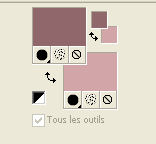 Couleur de l'ombre #872c31 2. Ouvrir une nouvelle image transparente 1000 x 700 pixels. 3. Effets>Modules Externes>Mehdi - Wavy Lab Ce filtre crée des dégradés avec les couleurs de votre palette: la première est la couleur d'arrière plan, la deuxième est la couleur d'avant plan. Changer les autres deux couleurs créées par le filtre: la troisième avec la couleur #872c31 et la quatrième avec la couleur #b595a2. 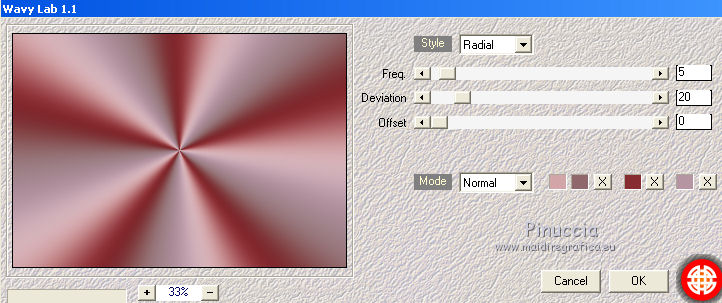 4. Réglage>Flou>Flou radial. 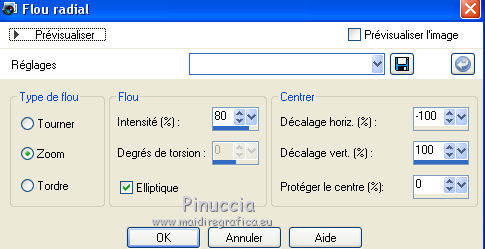 5. Effets>Modules Externes>Artistic - Rouge Pastels - par défaut ou Artistiques - Pastels 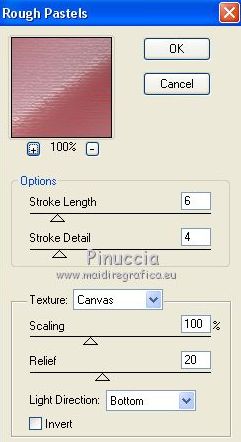 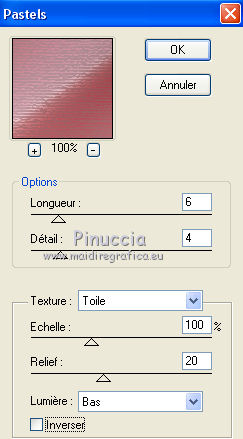 6. Effets>Modules Externes>Mehdi - Sorting Tiles. 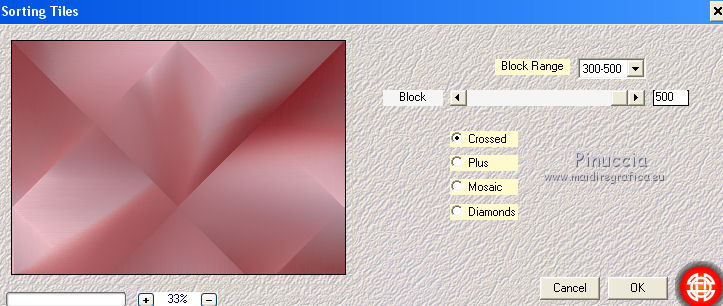 7. Effets>Effets d'image>Mosaïque sans jointures.  8. Effets>Modules Externes>Filters Unlimited 2.0 - Two Moon - Emboston, par défaut 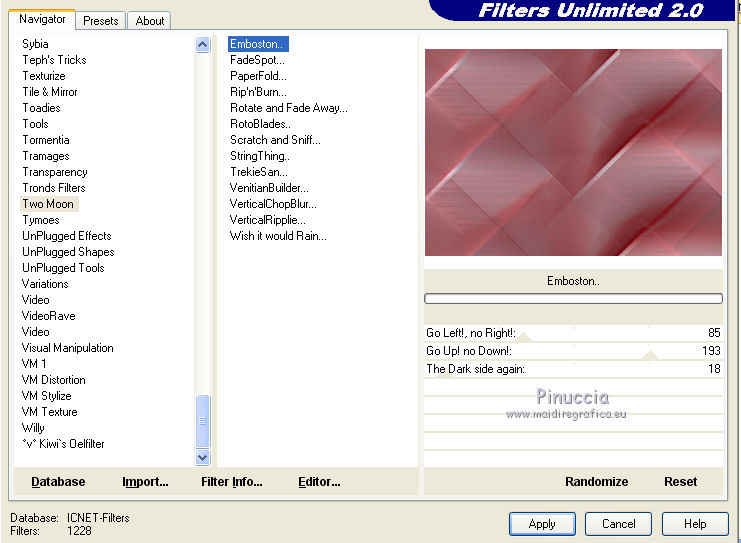 9. Sélections>Charger/Enregistrer une sélection>Charger à partir du disque. Chercher et charger la sélection printemps_mj. 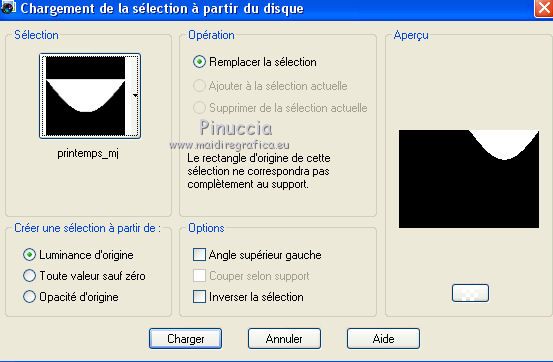 Sélections>Transformer la sélection en calque. 10. Effets>Effets de distorsion>Vagues. 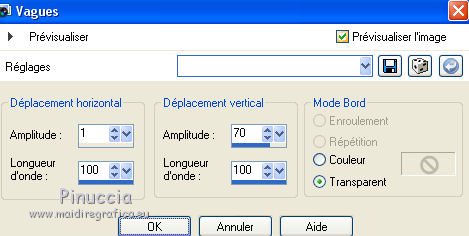 Sélections>Modifier>Contracter - 10 pixels. Presser CANC sur le clavier  Sélections>Désélectionner tout. 11. Sélections>Charger/Enregistrer une sélection>Charger à partir du disque. Charger à nouveau la sélection printemps_mj. 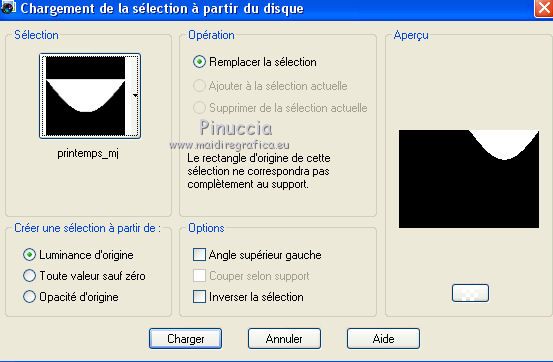 Presser CANC sur le clavier  Sélections>Désélectionner tout. 12. Calques>Dupliquer. Image>Miroir. Image>Renverser. Calques>Fusionner>Fusionner le calque de dessous. 13. Effets>Modules Externes>MuRa's Seamless - Emboss, par défaut 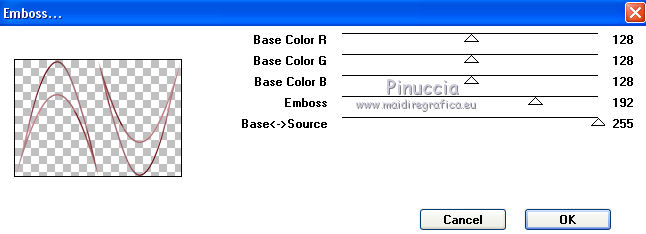 Effets>Effets 3D>Ombre portée, couleur noire. 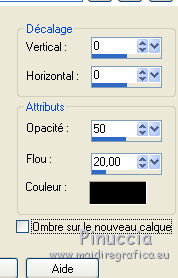 14. Sélections>Charger/Enregistrer une sélection>Charger à partir du disque. Chercher et charger la sélection printemps_3_mj.  15. Calques>Nouveau calque raster. Calques>Agencer>Déplacer vers le bas. 16. Ouvrir le misted - Édition>Copier. Revenir sur votre travail et Édition>Coller dans la sélection. Réduire l'opacité de ce calque à 80%. Sélections>Désélectionner tout. Calques>Dupliquer. Image>Renverser. Image>Miroir. 17. Vous positionner sur le calque du haut de la pile Sélections transformée. 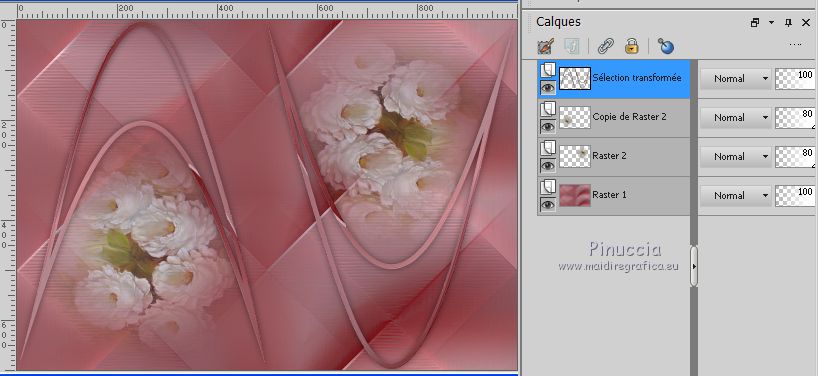 Calques>Fusionner>Fusionner le calque de dessous - 2 fois. 18. Effets>Effets d'image>Mosaïque sans jointures.  19. Vous positionner sur le calque du bas de la pile. Calques>Nouveau calque raster. Remplir  avec la couleur claire d'arrière plan #d2a5a9. avec la couleur claire d'arrière plan #d2a5a9.20. Calques>Nouveau calque de masque>A partir d'une image. Ouvrir le menu deroulant sous la fenêtre d'origine et vous verrez la liste des images ouvertes. Sélectionner le masque abstrakt-blau-metallic.  Calques>Fusionner>Fusionner le groupe. 21. Effets>Modules Externes>MuRa's Seamless - Emboss at Alpha, par défaut. 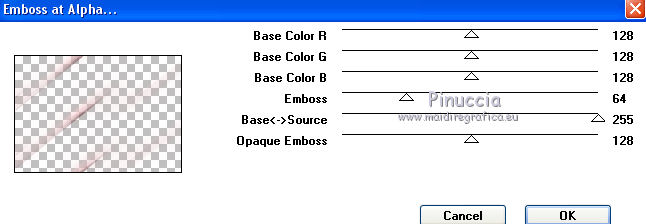 Placer le calque en mode Écran. 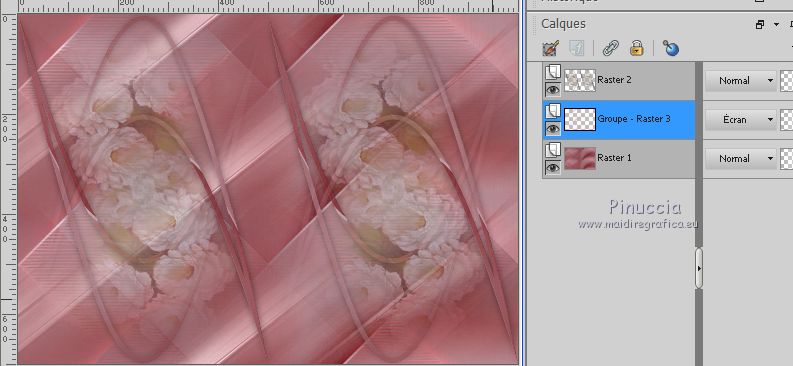 22. Ouvrir le tube fleurs_mj Edit - Édition>Copier. Revenir sur votre travail ete Édition>Coller comme nouveau calque. Placer le calque en mode Écran. 23. Vous positionner sur le calque du haut de la pile. Ouvrir le tube de la femme - Édition>Copier. Revenir sur votre travail ete Édition>Coller comme nouveau calque. Image>Miroir. Image>Redimensionner, à 65% (j'ai fait 70%), redimensionner tous les calques décoché. Effets>Effets 3D>Ombre portée, à choix. La tag et les calques  24. Pour les bords: placer en avant plan la couleur #872c31. 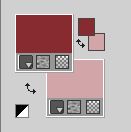 Image>Ajouter des bordures, 1 pixel, symétrique, couleur d'avant plan #872c31. Image>Ajouter des bordures, 10 pixels, symétrique, couleur claire d'arrière plan #d2a5a9. Image>Ajouter des bordures, 1 pixel, symétrique, couleur #872c31. Image>Ajouter des bordures, 20 pixels, symétrique, couleur blanche. Image>Ajouter des bordures, 1 pixel, symétrique, couleur #872c31. Image>Ajouter des bordures, 30 pixels, symétrique, couleur blanche. Image>Ajouter des bordures, 1 pixel, symétrique, couleur #872c31. 25. Sélections>Charger/Enregistrer une sélection>Charger à partir du disque. Chercher et charger la sélection printemps_4_mj.  26. Effets>Modules Externes>Graphics Plus - Quick Tile I, par défaut. 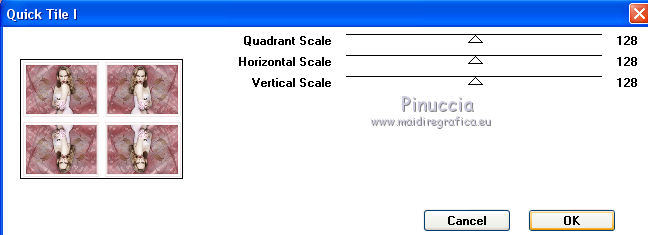 27. Effets>Effets 3D>Ombre portée, couleur #872c31.  28. Effets>Effets de réflexion>Miroir rotatif.  29. Effets>Modules Externes>Simple - Top Left Mirror. 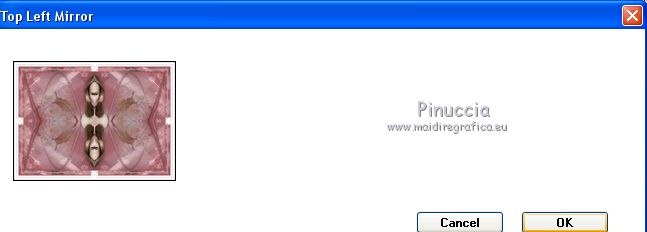 Sélections>Désélectionner tout. 29. Ouvrir le texte - Édition>Copier. Revenir sur votre travail ete Édition>Coller comme nouveau calque. Positionner  à votre goût, ou voir mon exemple. à votre goût, ou voir mon exemple.Réduire l'opacité de ce calque à 80%. 30. Signer votre travail sur un nouveau calque. Calques>Fusionner>Tous. 31. Image>Redimensionner, 1000 pixels de largeur, redimensionner tous les calques coché. Enregistrer en jpg. Version avec tube de LadyValella   Vos versions ici Vos versions ici Si vous avez des problèmes, ou des doutes, ou vous trouvez un link modifié, ou seulement pour me dire que ce tutoriel vous a plu, vous pouvez m'écrire. 24 Avril 2019 |




